Configuration des paramètres de messagerie vocale via XML sur un téléphone multiplateforme de la gamme Cisco 7800 ou 8800
Objectif
Le langage XML (Extensible Markup Language) est un langage de balisage basé sur un ensemble de règles pour le codage d'un document. .XML est devenu le langage de base pour les communications et l'échange de données sur Internet. C'est parce qu'il est à la fois lisible par machine et par l'homme. Le format XML est donc devenu le format le plus courant pour de nombreux outils de productivité de bureau. Dans le cas des téléphones multiplates-formes des gammes Cisco 7800 et 8800, les configurations peuvent être effectuées à l'aide d'un fichier XML.
Cet article vise à vous montrer comment configurer les paramètres de messagerie vocale pour les téléphones multiplates-formes des gammes Cisco 7800 et 8800 via XML. Il suppose que vous disposez déjà des paramètres de messagerie vocale que vous devez configurer et que votre ordinateur peut communiquer avec votre téléphone. Il suppose également qu'un serveur TFTP (Trivial File Transfer Protocol) actif est installé.
Périphériques pertinents
- Gamme 7800
- Gamme 8800
Version du logiciel
- 11.0.1
Configurer les paramètres de la messagerie vocale
Enregistrer le fichier XML
Étape 1. Dans un navigateur Web, entrez http://<phoneip>/admin/cfg.xml dans la barre d’adresses où phoneip est l’adresse IP du téléphone.

Note: Dans cet exemple, l'adresse IP du téléphone est 192.168.100.25 et http://192.168.100.25/admin/cfg.xml est saisi.
Étape 2. La page XML s'affiche. Copiez le script XML et enregistrez une copie du fichier sur votre ordinateur ou sur le serveur TFTP au format .xml.
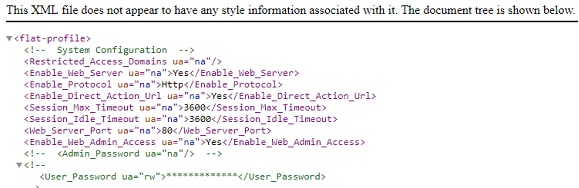

Note: Dans cet exemple, le fichier est enregistré avec le nom de fichier VM_Parameters dans le dossier TFTP.
Étape 3. Ouvrez le fichier et modifiez les paramètres de messagerie vocale si nécessaire.

Note: Dans cet exemple, le numéro de la boîte vocale est défini sur 5551234.
Étape 4. Enregistrez le fichier pour conserver les modifications.
Vous devez maintenant avoir copié et enregistré le fichier XML de vos paramètres de messagerie vocale.
Télécharger le fichier XML sur le téléphone à l'aide de TFTP
Après avoir enregistré le fichier XML, téléchargez-le sur le téléphone en procédant comme suit :
Étape 1. Connectez-vous à l'utilitaire Web du téléphone et sélectionnez Admin Login > advanced.

Étape 2. Cliquez sur Voice > Provisioning.
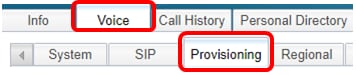
Étape 3. Dans la section Firmware Upgrade (Mise à niveau du micrologiciel), vérifiez que Upgrade Enable (Activer la mise à niveau) est défini sur Yes (Oui).

Étape 4. Entrez la chaîne tftp pour charger le fichier .xml sur le téléphone dans le champ Règle de mise à niveau.

Note: Dans cet exemple, Tftp://192.168.100.147/VM_Parameters.xml est entré où, 192.168.100.147 est l'adresse IP du serveur TFTP.
Étape 5. Cliquez sur Soumettre toutes les modifications.

Vous devez maintenant avoir téléchargé le fichier XML sur votre téléphone.
Vérifier le paramètre de messagerie vocale
Pour vérifier que la modification a été appliquée au téléphone, procédez comme suit :
Étape 1. Sur le téléphone, appuyez sur le bouton Applications.

Étape 2. Sélectionnez Préférences utilisateur.

Étape 3. Sélectionnez Appeler les préférences.

Étape 4. Vérifiez que le champ Messagerie vocale affiche le même numéro de boîte vocale.

Note: Dans cet exemple, le numéro de la boîte vocale qui a été modifiée dans le fichier XML est reflété.
Étape 5. Vous pouvez également composer le numéro de la boîte vocale et entendre les invites vous demandant de lire, ignorer, relire et supprimer la messagerie vocale, selon la configuration de votre boîte vocale.
Vous devez maintenant avoir correctement configuré les paramètres de messagerie vocale via un XML.
 Commentaires
Commentaires